So zeichnen Sie auf einem Foto auf dem iPhone

Erfahren Sie, wie Sie auf einem Foto auf Ihrem iPhone zeichnen können. Unsere Schritt-für-Schritt-Anleitung zeigt Ihnen die besten Methoden.
Wenn Sie die Outlook-App bei der Arbeit verwenden, läuft sie wahrscheinlich auf Ihrem Unternehmens-Mailserver, den das IT-Team verwaltet. In diesem Fall ist das Einrichten einer Abwesenheitsnotiz ein einfacher Vorgang. Wenn Sie zu Hause sind, können Sie auch die Windows 10 Mail & Calendar-App oder Outlook.com verwenden, um automatische Antworten einzurichten. Dies ist eine hervorragende Möglichkeit, anderen mitzuteilen, dass Sie abwesend sind und keinen Zugriff auf Ihre E-Mails haben (oder dass Sie Nachrichten ignorieren).
Erstellen Sie eine automatische Antwort in Windows 10 Mail
Während dies in der Windows 10 Mail-App möglich ist, sind die Funktionen nicht so robust wie die eigentliche Outlook-App in Office 365 . Starten Sie die Mail-App und gehen Sie zu Einstellungen und klicken Sie auf Automatische Antworten.
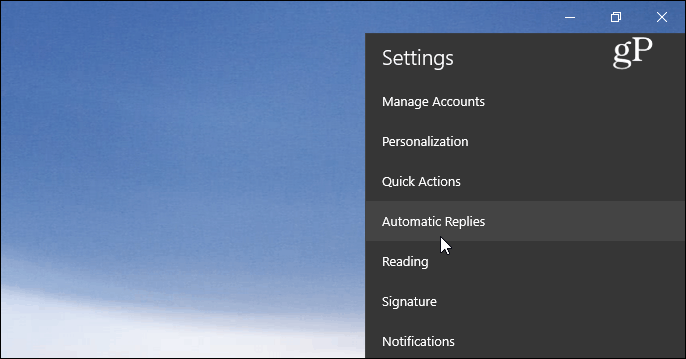
Stellen Sie als Nächstes die Schaltfläche „Automatische Antworten senden“ auf „Ein“ und aktivieren Sie das Kontrollkästchen „Antworten außerhalb meiner Organisation senden“. Geben Sie dann die Nachricht und die Informationen ein, die die Empfänger wissen sollen. Sie können auch festlegen, dass die automatische Antwort nur an Personen in Ihren Kontakten gesendet wird. Dies ist eine gute Option, wenn Sie nicht möchten, dass sie an Marketing-E-Mails und automatisch generierte E-Mails von Diensten gesendet werden, die Sie abonniert haben.
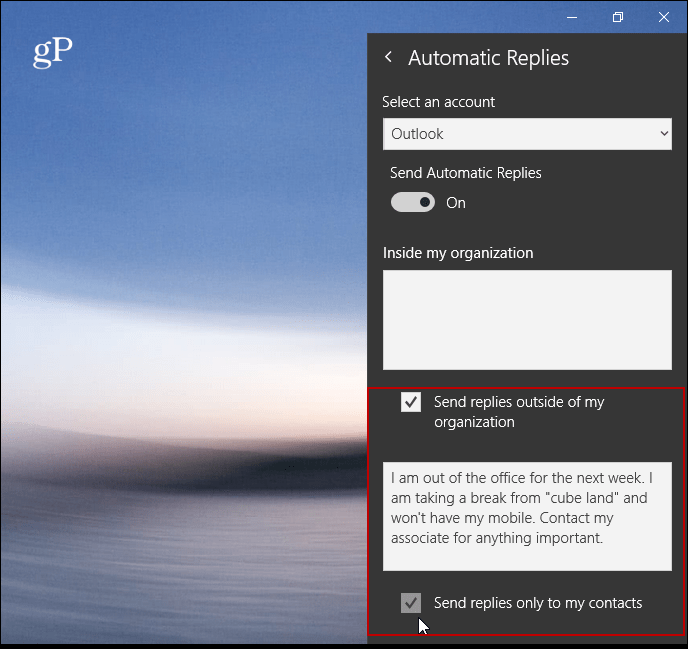
Im Gegensatz zu Outlook.com oder der Desktop-Version erlaubt die Mail-App derzeit keine Planung automatischer Antworten.
Automatische Antwort auf Outlook.com erstellen
Wenn Sie Outlook oder die Mail-App nicht verwenden, können Sie mit Outlook im Web eine automatische Antwort erstellen. Beachten Sie, dass die folgenden Screenshots von der aktuellen Version von Outlook.com stammen und nicht von der neueren Beta-Version . Klicken Sie nach der Anmeldung oben rechts auf Einstellungen (Zahnradsymbol) und wählen Sie Automatische Antworten.
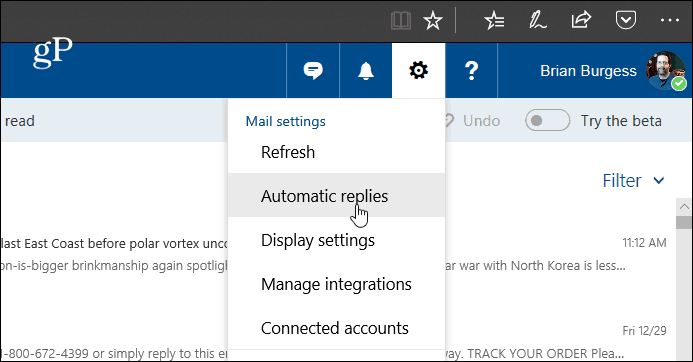
Wählen Sie als Nächstes die Option „Automatische Antworten senden“ und aktivieren Sie „Antworten nur während dieses Zeitraums senden“ und wählen Sie die Daten aus, an denen Sie abwesend sind. Geben Sie die Nachricht in das Textfeld ein, in der Sie erklären, warum Sie nicht da sind, und alles andere, was Sie dem Empfänger mitteilen möchten. Sie können auch optionale Einstellungen auswählen, z. B. Ihren Kalender blockieren und auswählen, wer die automatische Antwortnachricht sieht. Wenn Sie alles eingestellt haben, klicken Sie oben auf OK.
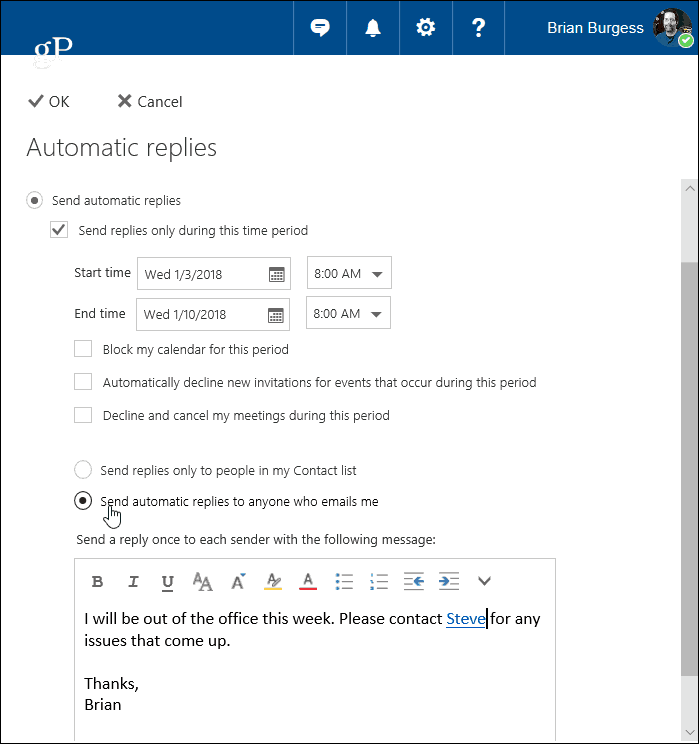
Ich sollte auch beachten, dass der Prozess komplexer ist als die Verwendung von Outlook mit Exchange, wenn Sie ein persönliches E-Mail-Konto wie Google Mail oder von Ihrem ISP verwenden. Sie müssen eine Vorlage und eine neue Regel erstellen. Klingt kompliziert, aber wir halten Ihnen den Rücken frei – lesen Sie unseren Artikel zum Erstellen einer automatischen Antwort in Outlook mit POP- oder IMAP-Konten .
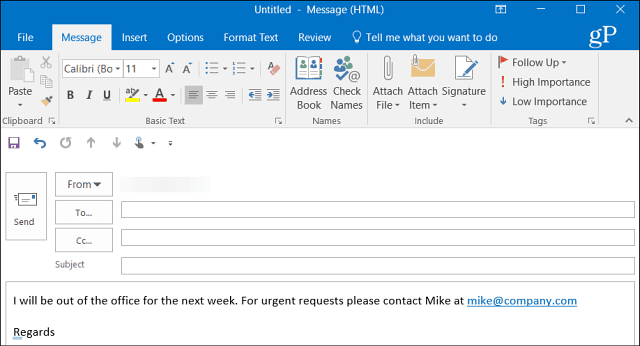
Wenn Sie Outlook mit einem freigegebenen Kalender zu Hause verwenden, lesen Sie unbedingt unseren Artikel zum Erstellen eines Outlook-Kalender-Abwesenheitseintrags . Und wenn Sie eine Version von Office verwenden, die älter als 2013 ist, sehen Sie sich einen der unten aufgeführten Artikel zum Erstellen automatischer Abwesenheitsantworten an.
Erfahren Sie, wie Sie auf einem Foto auf Ihrem iPhone zeichnen können. Unsere Schritt-für-Schritt-Anleitung zeigt Ihnen die besten Methoden.
TweetDeck ist eine App, mit der Sie Ihren Twitter-Feed und Ihre Interaktionen verwalten können. Hier zeigen wir Ihnen die Grundlagen für den Einstieg in TweetDeck.
Möchten Sie das Problem mit der fehlgeschlagenen Discord-Installation unter Windows 10 beheben? Wenden Sie dann die angegebenen Lösungen an, um das Problem „Discord kann nicht installiert werden“ zu beheben …
Entdecken Sie die besten Tricks, um zu beheben, dass XCOM2-Mods nicht funktionieren. Lesen Sie mehr über andere verwandte Probleme von XCOM2-Wotc-Mods.
Um den Chrome-Fehler „chrome-error://chromewebdata/“ zu beheben, nutzen Sie erprobte Korrekturen wie das Löschen des Browsercaches, das Deaktivieren von Erweiterungen und mehr.
Einer der Vorteile von Spotify ist die Möglichkeit, benutzerdefinierte Wiedergabelisten zu erstellen und das Bild der Wiedergabeliste anzupassen. Hier ist, wie Sie das tun können.
Wenn RCS bei Samsung Messages nicht funktioniert, stellen Sie sicher, dass Sie lokale Daten von Carrier-Diensten löschen, deinstallieren Sie die Updates oder versuchen Sie es mit Google Messages.
Beheben Sie den OpenGL-Fehler 1282 (Ungültiger Vorgang) in Minecraft mit detaillierten Korrekturen, die im Artikel beschrieben sind.
Wenn Sie sehen, dass der Google Assistant auf diesem Gerät nicht verfügbar ist, empfehlen wir Ihnen, die Anforderungen zu überprüfen oder die Einstellungen zu optimieren.
Wenn Sie DuckDuckGo loswerden möchten, ändern Sie die Standardsuchmaschine, deinstallieren Sie die App oder entfernen Sie die Browsererweiterung.

![BEHOBEN: Discord-Installation in Windows 10 fehlgeschlagen [7 einfache Lösungen] BEHOBEN: Discord-Installation in Windows 10 fehlgeschlagen [7 einfache Lösungen]](https://luckytemplates.com/resources1/images2/image-2159-0408150949081.png)
![Fix XCOM2-Mods funktionieren nicht [10 BEWÄHRTE & GETESTETE LÖSUNGEN] Fix XCOM2-Mods funktionieren nicht [10 BEWÄHRTE & GETESTETE LÖSUNGEN]](https://luckytemplates.com/resources1/images2/image-4393-0408151101648.png)





